也許你不知道WPS演示的功能同樣強大,用來制作演示文檔也是一個好幫手,其中一項有趣的動畫功能值得大家一試,WPS演示具有強大的自定義動畫功能,巧妙運用自定義動畫,可以得到一些意想不到的效果,本文核心知識點是wps自定義動畫功能的使用,下面我們就用WPS演示來制作奇妙的萬花筒,感興趣的朋友可以學習下,希望對大家有所幫助,方法如下:
1、運行WPS演示,新建一個演示文稿后,將其背景設為黑色(如圖1)。
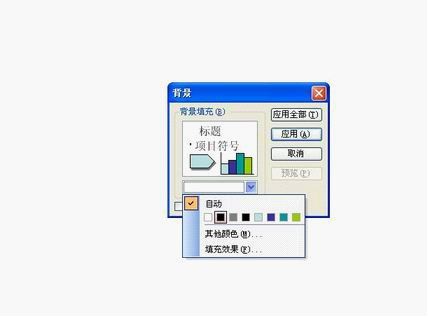
2、單擊“繪圖工具欄”里的文本框,插入一個文本框,輸入任意一段文字,例如“我愛WPSOffice!*^-^*”后,先將文字顏色設為白色,再調整字體、字號和文本框的位置(如圖2)。
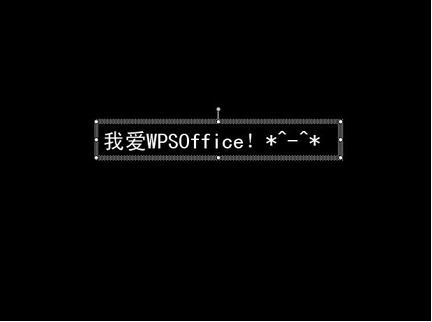
3、選中文本框后,單擊鼠標右鍵,在快捷菜單中單擊“自定義動畫”命令,在右側的“自定義動畫”窗格中,依次單擊“添加效果—強調—陀螺旋”(如圖3)后,

再單擊自定義動畫列表中該動畫選項,在其右側出現下拉箭頭,單擊下拉箭頭,在彈出的快捷菜單中單擊“效果選項”命令(如圖4),打開“陀螺旋”對話框。
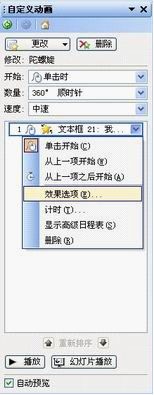
4、在“陀螺旋”對話框中,先單擊“數量”選項右側的下拉箭頭,在彈出的下拉列表中單擊“逆時針”,將文本框的旋轉方向改為逆時針(如圖5),

再次單擊“數量”選項右側的下拉箭頭,在彈出的下拉列表中將自定義選項右側文本框里對象的旋轉角度改為“720°”(如圖6)后敲回車鍵確認。

5、單擊對話框頂部的“計時”標簽后,依次將動畫“開始”時間設為“之前”,動畫“速度”設為“非常快(0.5秒)”,動畫“重復”次數設為“直到幻燈片末尾”(如圖7)后,單擊“確定”按鈕關閉對話框后,按下“F5”鍵,即可看到奇妙的萬花筒效果。

如果調整文本框內文字的內容、顏色、大小、位置,或者復制該文本框,可以得到更加奇特的效果。當然,如果你對插入幻燈片中的其他對象應用上述動畫設置,也可得到相應的動畫效果,敬請一試。






